-
-
将分配的应用程序聚合到一个位置
-
This content has been machine translated dynamically.
Dieser Inhalt ist eine maschinelle Übersetzung, die dynamisch erstellt wurde. (Haftungsausschluss)
Cet article a été traduit automatiquement de manière dynamique. (Clause de non responsabilité)
Este artículo lo ha traducido una máquina de forma dinámica. (Aviso legal)
此内容已经过机器动态翻译。 放弃
このコンテンツは動的に機械翻訳されています。免責事項
이 콘텐츠는 동적으로 기계 번역되었습니다. 책임 부인
Este texto foi traduzido automaticamente. (Aviso legal)
Questo contenuto è stato tradotto dinamicamente con traduzione automatica.(Esclusione di responsabilità))
This article has been machine translated.
Dieser Artikel wurde maschinell übersetzt. (Haftungsausschluss)
Ce article a été traduit automatiquement. (Clause de non responsabilité)
Este artículo ha sido traducido automáticamente. (Aviso legal)
この記事は機械翻訳されています.免責事項
이 기사는 기계 번역되었습니다.책임 부인
Este artigo foi traduzido automaticamente.(Aviso legal)
这篇文章已经过机器翻译.放弃
Questo articolo è stato tradotto automaticamente.(Esclusione di responsabilità))
Translation failed!
将分配的应用程序聚合到一个位置
作为管理员,您可能希望将分配给用户的所有应用程序聚合到一个位置,以便快速方便地启动。此外,您的用户可能更喜欢直接打开已添加书签的网站,而不是采取其他步骤——先打开浏览器,然后再访问网站。
Workspace Environment Management (WEM) 提供了一个应用程序启动器工具,允许用户在一个位置启动分配的应用程序,并使用浏览器(如果已分配)直接打开已添加书签的网站。有关该工具的更多信息,请参阅 应用程序启动器。
使用该工具的常规工作流程如下:
-
作为管理员,通过管理控制台将应用程序分配给目标用户或用户组。
-
用户登录到代理计算机以使用该工具启动应用程序。
必备条件
在使用该工具之前,请记住以下几点:
-
确保代理计算机上存在分配的应用程序。只有代理计算机上存在的应用程序才会显示在应用程序启动器窗口中。
-
此功能仅支持 Google Chrome 和 Microsoft Edge。要使浏览器书签功能正常工作,请确保代理计算机上存在 Google Chrome 或 Microsoft Edge。
建议
该工具可以作为 WEM 的一部分独立运行。为了获得最佳用户体验,我们建议您执行以下操作:
-
将该工具作为 Citrix 虚拟应用程序发布。在 Citrix Workspace 中用作已发布的应用程序时,该工具可更快地启动分配的应用程序,并使用户能够方便地打开已添加书签的网站。如果以其他方式使用,浏览器书签功能将不起作用。
-
将该工具与 Citrix Profile Management 使用。应用程序启动器允许用户将分配的应用程序标记为收藏夹。与 Profile Management 配合使用时,无论用户登录到哪台计算机,用户的收藏夹和浏览器书签都可以漫游。
分配应用程序(以管理员身份)
以下信息是对操作任务中的指南的补充。要分配应用程序,请按照该文章中的一般指导进行操作。
在此示例中,分配了以下应用程序:
-
Chrome
-
Edge
-
记事本++
-
记事本
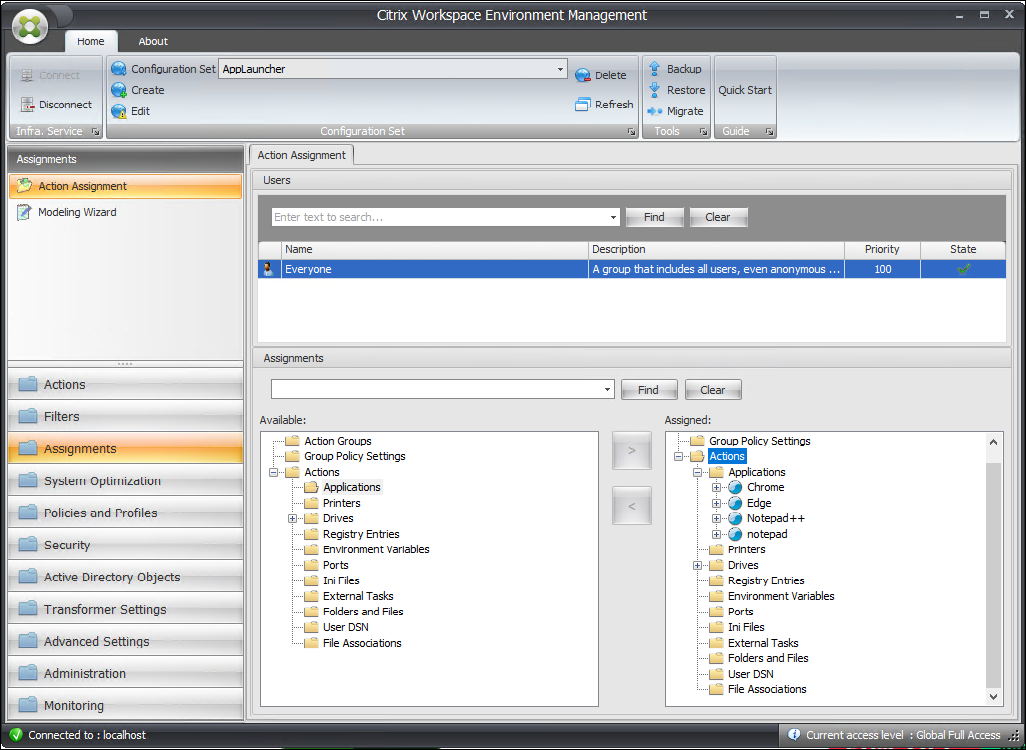
使用该工具启动应用程序(以用户身份)
用户登录代理计算机后,可以启动应用程序启动器工具,然后执行以下操作:
-
打开分配的应用程序
-
收藏的应用
-
启动管理工具
-
访问已添加书签的网站
-
注销当前会话
有关更多信息,请参阅 应用程序启动器。
以下信息是对“应用程序启动器”一文的补充。请遵循该文章中的一般指导和下面的注意细节。
用户可以直接打开已添加书签的网站。浏览器书签功能提供了一种更快、更便捷的方式来打开已添加书签的网站。
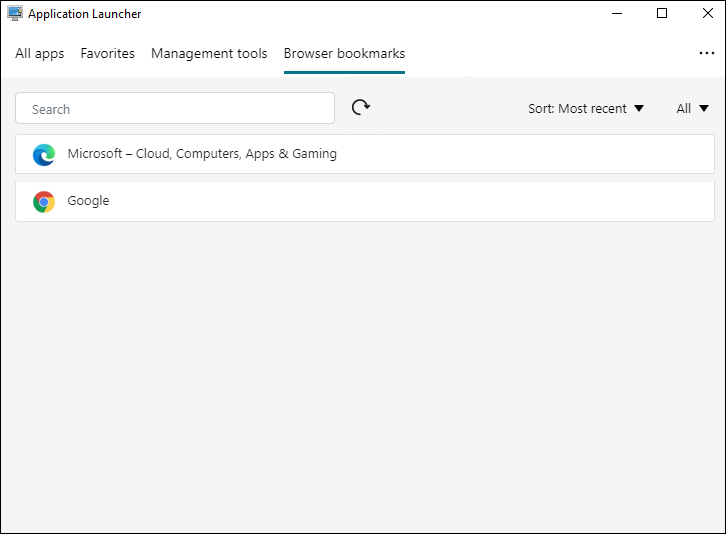
要添加书签,用户使用应用程序启动器打开分配的浏览器,访问网站,然后为其添加书签。添加了书签的 Web 站点随后会显示在 浏览器书签中。
要删除或修改书签,用户需要完成以下步骤:
-
打开浏览器或单击已添加书签的网站以打开浏览器。
-
根据需要删除或修改书签。
要注销当前会话,用户可单击右上角的省略号图标,然后选择 注销。
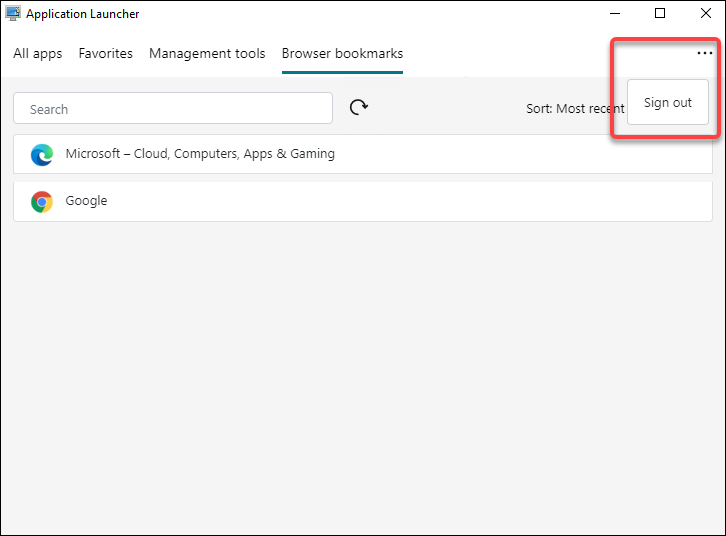
与关闭窗口不同,注销可确保应用程序会话结束。
共享
共享
This Preview product documentation is Citrix Confidential.
You agree to hold this documentation confidential pursuant to the terms of your Citrix Beta/Tech Preview Agreement.
The development, release and timing of any features or functionality described in the Preview documentation remains at our sole discretion and are subject to change without notice or consultation.
The documentation is for informational purposes only and is not a commitment, promise or legal obligation to deliver any material, code or functionality and should not be relied upon in making Citrix product purchase decisions.
If you do not agree, select I DO NOT AGREE to exit.